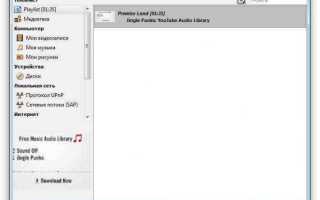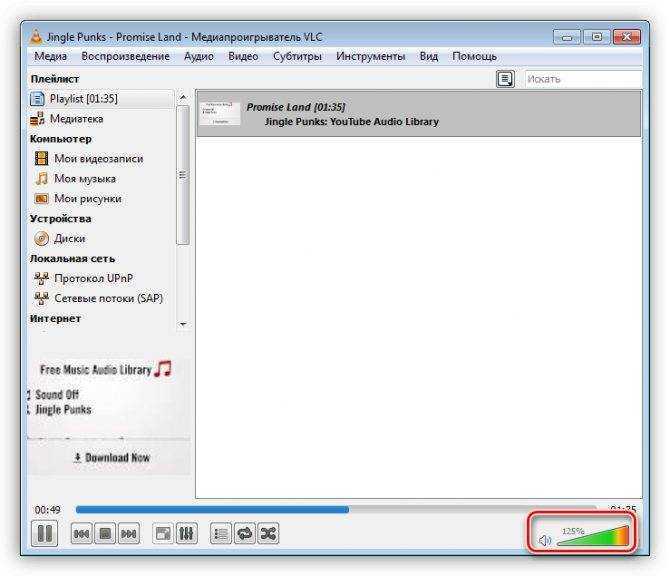
Для пользователей, предпочитающих слушать музыку или общаться через bluetooth наушники на устройствах Android, иногда возникает проблема недостаточной громкости. Это может быть связано с настройками телефона или самой акустикой наушников. В этой статье рассмотрим способы, которые помогут значительно увеличить громкость наушников, не прибегая к экстримальным мерам.
Прежде всего, важно обратить внимание на параметры звука в настройках устройства. Android предлагает несколько опций для оптимизации громкости. В разделе Настройки -> Звук можно регулировать общий уровень громкости, а также использовать эквалайзер, который позволяет настраивать аудиопрофиль под предпочтения пользователя. Также стоит проверить настройки звука внутри приложения для воспроизведения мультимедиа, ведь там может быть отдельный регулятор громкости.
Однако наушники также могут ограничивать максимально возможную громкость. Для того чтобы извлечь из них максимум, проверьте, поддерживают ли они высококачественные кодеки, такие как AAC или aptX, которые обеспечивают лучшую передачу звука через bluetooth. В некоторых случаях использование этих кодеков может повысить громкость и улучшить качество звука. Чтобы проверить или изменить настройки кодеков, необходимо зайти в раздел Настройки -> Bluetooth на вашем Android-устройстве и посмотреть доступные опции для подключенных наушников.
Для еще большего увеличения громкости стоит воспользоваться сторонними приложениями, которые усиливают звук на уровне системы. Например, такие программы как Wavelet или Volume Booster предоставляют дополнительные инструменты для настройки усиления громкости. Но стоит помнить, что чрезмерное увеличение громкости может повлиять на здоровье слуха, поэтому всегда стоит соблюдать осторожность при использовании таких утилит.
Настройка максимальной громкости в системных параметрах Android
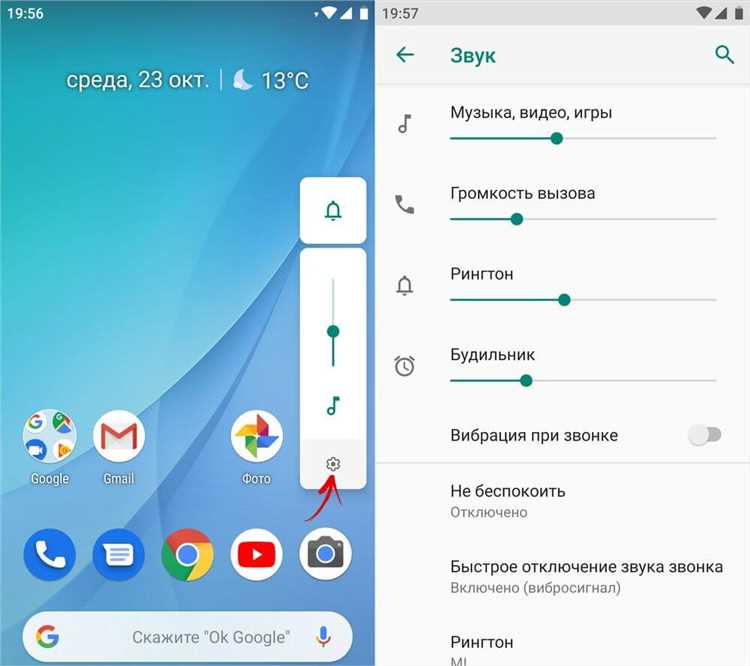
Для увеличения громкости Bluetooth-наушников через системные параметры Android, нужно обратить внимание на несколько ключевых настроек устройства. В большинстве современных смартфонов Android доступны специальные функции, позволяющие оптимизировать громкость воспроизведения.
Первым шагом является проверка уровня громкости в системных настройках. Перейдите в «Настройки» > «Звук». В этом разделе вы найдете несколько ползунков для регулировки громкости разных источников: звонков, медиа, уведомлений и системного звука. Убедитесь, что ползунок для медиа-звука стоит на максимуме.
Если этого недостаточно, активируйте функцию «Усиление громкости» в разделе «Дополнительные настройки» или «Специальные возможности». Некоторые устройства Android предлагают усиление звука в наушниках или Bluetooth-устройствах. Включив эту опцию, вы получите увеличение громкости без искажения звука.
Также стоит проверить параметры в разделе «Разработчик». Для этого откройте «Настройки» > «О телефоне» > «Номер сборки» и несколько раз нажмите на него, чтобы активировать режим разработчика. После этого в «Настройках» появится новый раздел «Для разработчиков», в котором можно найти опцию «Использовать максимальную громкость на Bluetooth». Включив её, вы получите доступ к максимальному уровню громкости для наушников.
Не забывайте, что некоторые производители Android-устройств могут предустанавливать ограничения на максимальную громкость из-за норм безопасности. В таких случаях использование сторонних приложений или изменения системных файлов могут быть необходимы для устранения ограничений.
Проверка громкости через настройки устройства и приложения

Для точной настройки громкости Bluetooth наушников на Android устройстве важно начать с проверки уровня громкости в системных настройках. Откройте меню настроек устройства и перейдите в раздел «Звук». Здесь вы найдете несколько ползунков для регулировки громкости различных типов звуков: звонков, мультимедиа и уведомлений. Убедитесь, что ползунок мультимедийной громкости находится на максимуме. Если наушники подключены, то изменение этого ползунка непосредственно повлияет на громкость в наушниках.
Также стоит проверить параметры громкости в самом приложении, через которое вы слушаете музыку или другие аудиофайлы. Например, в приложениях для стриминга (Spotify, YouTube Music) часто присутствуют собственные регулировки громкости, которые могут быть независимыми от системных настроек. Убедитесь, что и здесь установлен максимальный уровень звука.
Некоторые устройства Android имеют дополнительные функции усиления громкости. В разделе «Звук» или «Специальные возможности» может быть доступна опция «Усилитель звука» или аналогичная. Включив эту функцию, вы сможете повысить громкость для Bluetooth наушников, но следует помнить, что это может немного снизить качество звука.
Если после проверки этих настроек громкость все равно недостаточно высокая, обратите внимание на совместимость вашего устройства и наушников. Для этого можно посетить сайт производителя или обновить прошивку наушников, если такая опция предусмотрена. Иногда новые версии прошивок могут содержать улучшения в качестве звука и регулировке громкости.
Использование эквалайзера для улучшения звука на Android
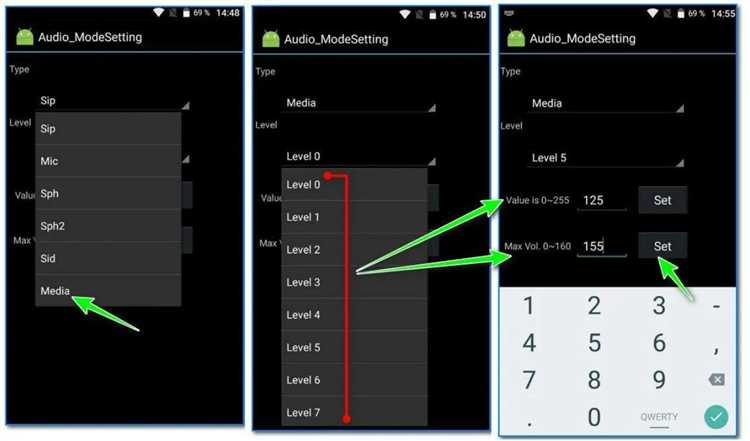
Эквалайзер на Android позволяет настроить звук, улучшая качество воспроизведения аудио в зависимости от ваших предпочтений и характеристик наушников. Этот инструмент помогает усилить определенные частоты и сбалансировать звук, что может значительно повысить громкость и ясность звука через Bluetooth-устройства.
Для начала, стоит понять, как именно эквалайзер влияет на звук. Основные частотные диапазоны, которые регулируются эквалайзером:
- Басовые частоты (20-250 Гц) – влияют на низкие частоты, такие как басы и ударные.
- Средние частоты (250-2000 Гц) – отвечают за основной вокал и инструменты.
- Высокие частоты (2000-20000 Гц) – делают звук ярким и четким, добавляют деталям звуков.
Для улучшения громкости и качества звука, выполните следующие шаги:
- Активируйте эквалайзер в настройках телефона или используйте стороннее приложение для более детальной настройки.
- Настройте басы – увеличьте низкие частоты для усиления звучания баса, но не переборщите, чтобы не создать искажения.
- Регулируйте средние частоты – повышайте их для улучшения голосов и инструментов, но следите, чтобы не потерялась четкость звуков.
- Оптимизируйте высокие частоты – немного увеличьте высокие для ясности, особенно если в музыке присутствуют вокалисты или солирующие инструменты.
- Используйте пресеты – если настройки эквалайзера кажутся сложными, выберите подходящий пресет для ваших нужд, будь то рок, джаз или электронная музыка.
Также полезно использовать приложения, которые могут дополнительно усиливать звук через Bluetooth. Некоторые популярные приложения, такие как Wavelet или Viper4Android, предоставляют более детализированные и гибкие настройки эквалайзера, которые могут улучшить звук на устройствах с Bluetooth-наушниками.
Не забывайте, что чрезмерная настройка эквалайзера может привести к перегрузке динамиков или искажению звука, поэтому всегда старайтесь сохранять баланс.
Активирование функции усилителя громкости через скрытые настройки
Чтобы активировать усилитель громкости, выполните следующие шаги:
1. Откройте меню «Настройки» на вашем Android-устройстве.
2. Прокрутите вниз и выберите пункт «О телефоне» или «Информация о устройстве».
3. Найдите раздел «Номер сборки» и несколько раз нажмите на него (обычно 7-10 раз) для активации режима разработчика.
4. Вернитесь в основное меню настроек и откройте новый пункт «Для разработчиков».
5. Найдите раздел «Настройки громкости» и включите опцию «Усилитель громкости» или «Увеличение громкости для аудио».
6. После активации этой опции вы получите возможность настроить максимальный уровень громкости, который будет применяться к Bluetooth-наушникам. Обратите внимание, что не все устройства поддерживают эту функцию, и в некоторых случаях вам нужно будет подключить наушники, чтобы изменения вступили в силу.
Использование усилителя громкости может быть полезным в случае, если стандартная громкость наушников недостаточна. Однако стоит помнить, что чрезмерное увеличение громкости может повлиять на комфортность прослушивания и вызвать искажения звука. Поэтому рекомендуется использовать эту функцию с осторожностью.
Обновление прошивки наушников и Android-устройства для повышения громкости
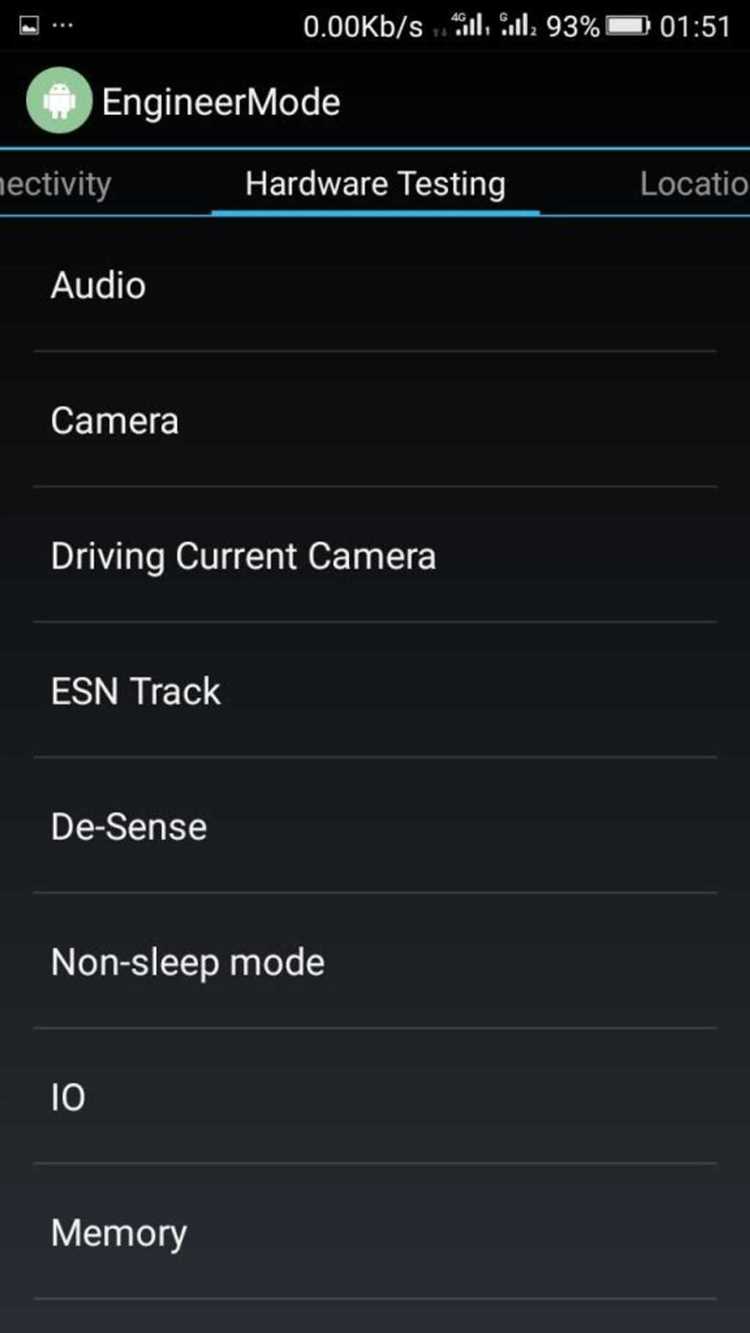
Для повышения громкости Bluetooth-наушников важно регулярно обновлять прошивку как на устройствах, так и на наушниках. Разработчики часто выпускают обновления, которые оптимизируют работу устройства, в том числе улучшая громкость и качество звука.
Начнем с наушников. Для большинства моделей Bluetooth-наушников доступны обновления через официальное приложение производителя (например, Bose Connect, Sony Headphones Connect, или другие специализированные программы). Убедитесь, что наушники подключены к приложению, и проверьте наличие новых версий прошивки в настройках. Часто новые версии прошивок содержат исправления, которые могут увеличить максимальную громкость или улучшить работу аудиокодеков, что напрямую влияет на уровень звучания.
На Android-устройствах обновления также играют важную роль. Обновление системы или драйверов Bluetooth может повлиять на совместимость и качество передачи звука, что, в свою очередь, может привести к улучшению громкости. Для обновления операционной системы зайдите в раздел «Настройки» → «О телефоне» → «Обновление ПО». Важно также следить за обновлениями Bluetooth-стека в настройках устройства, так как они могут устранить проблемы с громкостью, вызванные несовместимостью старых драйверов.
Некоторые производители Bluetooth-устройств включают в прошивки дополнительные опции, такие как улучшенная поддержка профилей APTX или AAC, что способствует лучшему звучанию на высокой громкости. Проверяйте настройки аудиокодеков в меню Bluetooth устройства, чтобы убедиться, что используется оптимальный кодек для вашего устройства.
Регулярное обновление прошивки как наушников, так и Android-устройства, поможет вам не только повысить громкость, но и улучшить качество звука и стабильность работы устройств.
Использование сторонних приложений для улучшения громкости

Одно из популярных приложений для увеличения громкости – Wavelet. Оно позволяет тонко настроить звук для разных моделей наушников, улучшая как громкость, так и качество звука. Приложение использует алгоритмы, оптимизирующие частотный отклик, и добавляет басов, не искажая сигнал.
Еще один вариант – приложение Volume Booster GOODEV, которое работает за счет усиления уровня звука на уровне операционной системы. Оно подходит для повышения громкости без существенных искажений, но важно не превышать разумные уровни, чтобы не повредить динамики наушников.
Некоторые пользователи предпочитают использовать эквалайзеры, такие как Poweramp Equalizer. С помощью этого приложения можно не только настроить громкость, но и подстроить баланс частот для более глубокого и насыщенного звука, что особенно актуально при прослушивании музыки.
Также стоит обратить внимание на приложение SoundAbout, которое позволяет управлять аудиовыходами на Android. Оно помогает повысить громкость звука при подключении наушников через Bluetooth и устранить проблемы с громкостью, связанные с настройками операционной системы.
Использование таких приложений требует осторожности, так как увеличение громкости на максимальном уровне может повредить слух или привести к деформации звука. Рекомендуется постепенно увеличивать громкость и тестировать качество звука, чтобы избежать повреждения как наушников, так и слуха.
Решение проблем с низкой громкостью при подключении через Bluetooth
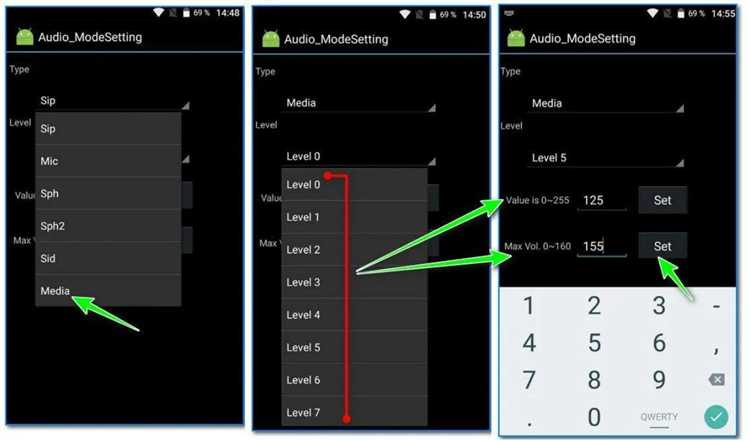
Когда Bluetooth-наушники подключены к Android-устройству, но громкость остаётся слишком низкой, это может быть связано с несколькими проблемами, которые легко решить. Вот несколько конкретных шагов для повышения громкости:
1. Проверьте настройки громкости на устройстве
Иногда проблема в том, что громкость Bluetooth-наушников и телефона настроена по-разному. Убедитесь, что регулировка громкости на вашем Android-устройстве и на самих наушниках установлена на максимальный уровень. Проверьте, не активирован ли ограничитель громкости, который можно найти в настройках звука телефона.
2. Отключите «Ночной режим» или «Снижение громкости»
В некоторых моделях телефонов имеется функция «Ночной режим» или «Снижение громкости», которая автоматически уменьшает громкость при подключении Bluetooth-устройств. Выключите эту функцию в разделе «Настройки звука». Это позволит вернуть полную громкость наушников.
3. Используйте эквалайзер на Android
В разделе настроек звука устройства или в сторонних приложениях можно настроить эквалайзер. Проверьте, нет ли настроек, которые ограничивают громкость или срезают частотный диапазон, влияя на восприятие громкости в наушниках. Использование эквалайзера для усиления высоких частот может помочь сделать звук громче и яснее.
4. Проверьте качество соединения
Низкая громкость может быть связана с проблемами соединения Bluetooth. Убедитесь, что наушники и телефон находятся в пределах рабочей зоны Bluetooth (обычно до 10 метров), и что нет помех, таких как стены или другие устройства, которые могут нарушить стабильность сигнала.
5. Обновление прошивки наушников
Нередко производители выпускают обновления прошивки для своих Bluetooth-устройств. Эти обновления могут улучшить качество передачи звука и исправить проблемы с громкостью. Проверьте на сайте производителя или в приложении для управления наушниками, нет ли доступных обновлений.
6. Использование сторонних приложений для управления громкостью
Если стандартные средства управления громкостью не помогают, можно установить сторонние приложения для усиления звука, такие как «Wavelet» или «Volume Booster». Эти приложения позволяют увеличивать громкость, часто за счёт изменения динамики звучания или усиления звуковых частот.
7. Переосмысленная настройка Bluetooth-кодеков
Иногда причиной низкой громкости является использование устаревших Bluetooth-кодеков, которые ограничивают качество передачи звука. На некоторых устройствах можно изменить кодек в настройках разработчика. Переключение на более высококачественные кодеки, такие как AAC или aptX, может улучшить громкость и качество звука при подключении.
Следуя этим рекомендациям, можно существенно повысить громкость и качество звука в Bluetooth-наушниках на Android-устройствах.
Вопрос-ответ:
Как увеличить громкость Bluetooth наушников на Android, если стандартная громкость слишком низкая?
Если стандартная громкость на Bluetooth наушниках слишком низкая, сначала стоит проверить настройки звука на вашем устройстве. Перейдите в «Настройки» > «Звук» и убедитесь, что уровень громкости установлен на максимальный. Также стоит проверить, не включены ли дополнительные ограничения на громкость, такие как «Режим безопасности» или «Ограничение громкости». В некоторых случаях можно также установить приложение для управления звуком, которое поможет повысить громкость наушников.
Почему Bluetooth наушники иногда становятся тише при подключении к Android устройству?
Иногда Bluetooth наушники становятся тише из-за сбоев в подключении или несовместимости с устройством. Это может происходить, если соединение нестабильно или если используются старые драйвера Bluetooth на устройстве. Попробуйте отключить и снова подключить наушники, а также проверить, не требуют ли они обновления программного обеспечения. Иногда причина может быть в настройках громкости самого устройства, где вы случайно уменьшили громкость для подключённого устройства.
Можно ли увеличить громкость через сторонние приложения, и если да, то как это сделать?
Да, существует несколько сторонних приложений, которые могут помочь увеличить громкость Bluetooth наушников на Android. Программы, такие как «Wavelet», «Volume Booster» или «Equalizer FX», предлагают дополнительные настройки для улучшения качества звука и увеличения громкости. После установки такого приложения откройте его, выберите соответствующие настройки для наушников и регулируйте уровни громкости. Важно помнить, что слишком высокая громкость может повредить слух, поэтому стоит быть осторожным.
Могут ли быть проблемы с громкостью на Bluetooth наушниках из-за версии Bluetooth на Android устройстве?
Да, иногда проблема с громкостью может быть связана с версией Bluetooth на вашем Android устройстве. Более старые версии Bluetooth могут не поддерживать последние технологии, обеспечивающие лучший звук и громкость. Если ваше устройство использует устаревший Bluetooth, это может влиять на качество передачи звука и, как следствие, громкость. Обновление драйверов Bluetooth на устройстве или использование более нового Android устройства с поддержкой Bluetooth 5.0 или выше может помочь улучшить ситуацию.
Как настроить эквалайзер на Android для увеличения громкости наушников?
Чтобы настроить эквалайзер на Android для увеличения громкости наушников, откройте настройки звука на устройстве, если ваше устройство поддерживает встроенный эквалайзер. В разделе «Звук» найдите опцию эквалайзера и откройте её. Затем отрегулируйте частоты для улучшения звучания и повышения громкости. Если на вашем устройстве нет встроенного эквалайзера, можно скачать стороннее приложение, например, «Equalizer FX» или «Wavelet», которые помогут вам настроить звуковые параметры и улучшить громкость и качество звучания ваших наушников.